ЗДРАВСТВУЙТЕ, УВАЖАЕМЫЕ ЧИТАТЕЛИ!
Сегодня я хочу представить Вам свой урок, который появился благодаря творчеству замечательного автора и исполнителя своих песен, или, как он сам себя называет, поющего литератора, Владимира Асмолова. Именно его лирические песни вдохновили меня на написание этого урока.
Итак, сегодня мы с Вами будем создавать из обычной фотографии портрет, нарисованный карандашом. Для этой техники лучше всего подойдет портрет, снятый крупным планом, а моей моделью послужит фото этой незнакомки, который я взяла на сайте www.sxc.hu

ШАГ 1: открываем в Photoshop изображение, которое будем преображать. Дублируем слой, назовем его ЯРКОСТЬ_КОНТРАСТНОСТЬ (Помните, как это делается? Двойной клик по названию слоя и пишем новое имя, затем нажимаем Enter) и обесцветим командой Изображение/Коррекция/Обесцветить (Image/Adjustments/Desaturate) или клавишами CTRL+SHIFT+U.
ШАГ 2: теперь добавим немного контрастности. Изображение>Коррекция>Яркость/Контрастность (Image>Adjustments>Britness/Contrast). Если Ваш портрет уже достаточно контрастный, то этот шаг можно и пропустить. Во всех настройках я указываю те, которые подошли именно для этого изображения. Вам же нужно будет подобрать свои:
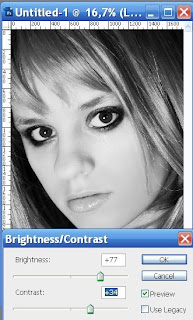 ШАГ 3: дублируем слой ЯРКОСТЬ_КОНТРАСТНОСТЬ и назовем его КОНТУР. Теперь инвертируем наше изображение, проще говоря, сделаем из него негатив, клавишами CTRL+I:
ШАГ 3: дублируем слой ЯРКОСТЬ_КОНТРАСТНОСТЬ и назовем его КОНТУР. Теперь инвертируем наше изображение, проще говоря, сделаем из него негатив, клавишами CTRL+I: Меняем режим наложения слоя на Осветление основы (Color Dodge). Увидели вместо изображения белый прямоугольник? Значит все правильно. Идем дальше, в меню Фильтр>Размытие>Размытие по Гауссу (Filter>Blur>Gaussian blur). Здесь двигаете ползунок радиуса вправо до тех пор, пока четко не проявятся основные контуры. Мои настройки:
Меняем режим наложения слоя на Осветление основы (Color Dodge). Увидели вместо изображения белый прямоугольник? Значит все правильно. Идем дальше, в меню Фильтр>Размытие>Размытие по Гауссу (Filter>Blur>Gaussian blur). Здесь двигаете ползунок радиуса вправо до тех пор, пока четко не проявятся основные контуры. Мои настройки: Можно, конечно оставить и так, потому что уже похоже на рисунок карандашом. Но я пошла дальше и применила Галерею Фильтров. Итак
Можно, конечно оставить и так, потому что уже похоже на рисунок карандашом. Но я пошла дальше и применила Галерею Фильтров. ИтакШАГ 5: дублируем слой ЯРКОСТЬ_КОНТРАСТНОСТЬ и сливаем его со слоем КОНТУР. У нас получился слой с названием "ЯРКОСТЬ_КОНТРАСТНОСТЬ копия", но мы снова назовем его "КОНТУР".
ШАГ 6: переходим на слой ЯРКОСТЬ_КОНТРАСТНОСТЬ и идем в меню Фильтр>Галерея фильтров (о работе с этой галереей я рассказывала в уроке ФОТОШОП-ХУДОЖНИК). Для начала выбираем фильтр Штрихи>Перекрестные штрихи (Brush Strokes>Crosshatch). Для этой работы подошли такие настройки:
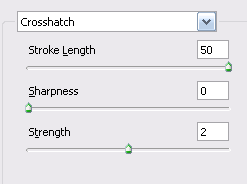 Теперь нам нужно добавить еще один фильтр, а для этого сначала нажмите на эту кнопочку:
Теперь нам нужно добавить еще один фильтр, а для этого сначала нажмите на эту кнопочку: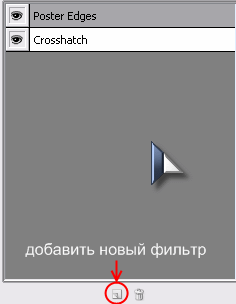 Затем выбираем собственно фильтр Имитация>Очерченные края (Artistic>Poster Edges) и ставим примерно такие настройки:
Затем выбираем собственно фильтр Имитация>Очерченные края (Artistic>Poster Edges) и ставим примерно такие настройки: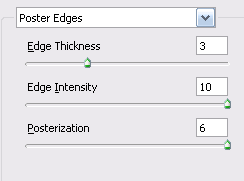 Нажимаем ОК. Пока никаких изменений не видно? Еще немного терпения. Остался
Нажимаем ОК. Пока никаких изменений не видно? Еще немного терпения. ОсталсяШАГ 7, последний: в палитре слоев переходим на слой КОНТУР и поэкспериментируем с режимами наложения. Для этой фотографии подошел режим Мягкий свет (Soft light)
Вот какой портрет незнакомки получился у меня в итоге:

А что получилось у Вас?
Присылайте свои работы на мой адрес и самые интересные я выложу здесь, на этом блоге.
До следующих встреч!
Присылайте свои работы на мой адрес и самые интересные я выложу здесь, на этом блоге.
До следующих встреч!

Комментариев нет:
Отправить комментарий